
Poner la letra más grande del iPhone es definitivamente la solución más efectiva y cómoda para aquellos con dedos grandes o problemas de visión. Si has comprado un nuevo «iPhone» y no sabes cómo hacerlo, quizás porque estás acostumbrado a Android, este artículo te ayudará a configurar el dispositivo para adaptarlo mejor a tus necesidades.
Como diremos más en profundidad en las siguientes líneas, el sistema operativo iOS ofrece dos formas de aumentar el tamaño de la letra en el iPhone: la primera se refiere solo a la fuente, mientras que la otra le permite ampliar las teclas y botones de las aplicaciones compatibles, como las del teclado.
En cualquier caso, ambas soluciones son válidas en todos los smartphones de Apple, independientemente del modelo en uso, y también se aplican en iPad.
Cómo ajustar el tamaño de la fuente en iPhone
Veamos primero cómo ampliar el tamaño de la fuente en iPhone. Esta posibilidad ha sido implementada por el equipo de desarrollo de Apple dentro del apartado de accesibilidad de los ajustes de iOS, donde hay algunas opciones útiles para aumentar o disminuir el tamaño de la fuente en aplicaciones que soportan fuente dinámica.
Veamos cómo hacerlo.


- Desbloquear iPhone primero.
- Abre la aplicación Configuración, que es el icono con un fondo gris y un engranaje en el centro.
- Desplázate hacia abajo y toca Accesibilidad.
- Toca la sección Visualización y ampliación de texto.
- Presionado en texto más grande.
- En la nueva pantalla, primero activa el interruptor a Tamaño más grande y mueve el cursor hacia la derecha (para ampliar el texto) o hacia la izquierda (al contrario, para hacerlo más pequeño) según tus necesidades, pudiendo elegir en una escala de valores entre uno y siete (por defecto, iOS establece el tamaño de las escrituras en el tercer nivel).
Estos ajustes también se incluyen en Pantalla y brillo, siempre en los ajustes de iOS, donde destaca el elemento Tamaño de texto, que trae de vuelta a las opciones mencionadas anteriormente.
Nota: como ya has señalado, la variación de fuente se aplicará a las aplicaciones que admiten fuentes dinámicas. Además, con el aumento del texto se reducirá la cantidad de caracteres visibles en la pantalla, por lo que le sugerimos que no mueva la palanca hasta el valor máximo, sino que equilibre los dos parámetros (tamaño y cantidad precisa de caracteres disponibles).
Aún en Accesibilidad, en la sección Visualización y ampliación de texto también hay algunas opciones que pueden ser convenientes para ciertos usuarios, incluida la capacidad de establecer texto en negrita, aumentar el contraste entre los colores de las aplicaciones en primer plano en relación con el fondo, reducir el punto blanco y aplicar filtros de color.
Cómo ajustar el tamaño de la fuente del teclado en iPhone
Ahora veamos cómo ampliar las fuentes del teclado del iPhone, esta última opción muy conveniente, especialmente para aquellos con manos grandes.
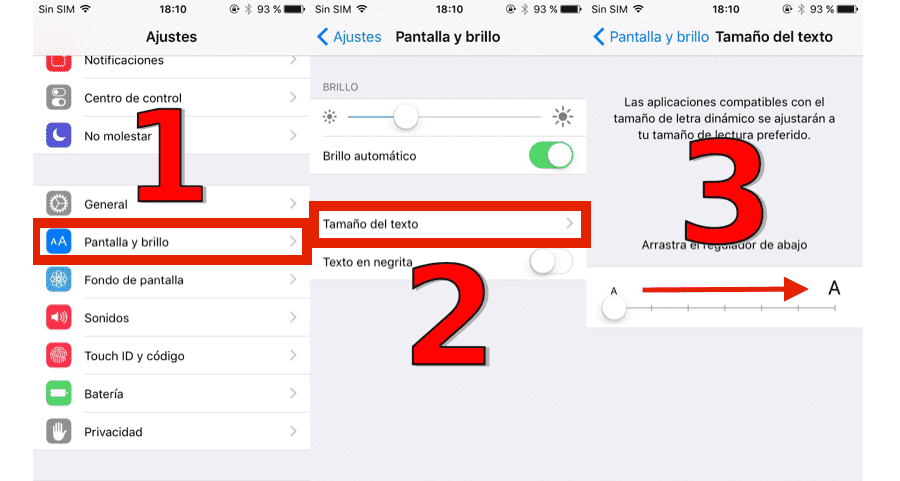
- Desbloquear iPhone.
- Abre la aplicación Configuración.
- Entra en la sección Pantalla y brillo.
- Desplácese hacia abajo hasta que busque el elemento de pantalla Zoom y toque la opción correspondiente.
- En la nueva pantalla, haga clic en Activado con zoom.
De esta forma, el sistema operativo maximizará los botones y controles del dispositivo, incluidos los relacionados con el teclado. La función Zoom está disponible dentro de la sección Accesibilidad de iOS y tiene la ventaja de ampliar toda la pantalla del iPhone y, por lo tanto, no solo el texto.
Sólo tienes que seguir esta ruta:
- Aplicación de configuración.
- Toca Accesibilidad.
- Haz clic en Zoom.
- Activar Zoom.

Una vez activada esta función, aparecerá una pequeña ventana libremente arrastrable: basta con pulsar dos veces con tres dedos para acercar y arrastrar, o tres dedos para movernos por la pantalla.
Si desea aumentar el tamaño del texto del iPhone pero no ampliar el teclado, simplemente encienda el interruptor de escritura inteligente.
Volviendo al tema del párrafo, puede descargar teclados en iPhone desde la App Store, aprovechando la configuración de ampliación de teclas relativas.
Cómo ampliar el texto del iPhone en ciertas aplicaciones

El sistema operativo iOS 15 contiene un pequeño «truco» que permite a los usuarios aumentar el tamaño del texto en ciertas aplicaciones. En este caso, por lo tanto, la variación solo se aplicará en la aplicación individual y no a nivel del sistema.
Lo primero que hay que hacer es añadir la opción Tamaño de texto, de la que hablamos en el primer párrafo, en el Centro de control de iOS:
- Abre la aplicación Configuración.
- Toca Centro de control.
- Desplácese hacia abajo hasta Controles adicionales y presione el botón verde junto al elemento Tamaño del texto.
De esta manera, después de abrir la aplicación de su interés, simplemente abra el Centro de control (simplemente deslice de arriba a abajo en la esquina derecha de la pantalla del iPhone, o de abajo hacia arriba en dispositivos más antiguos con Touch ID) y haga clic en el icono Tamaño de texto, para variar el tamaño de fuente solo para esa aplicación específica.
